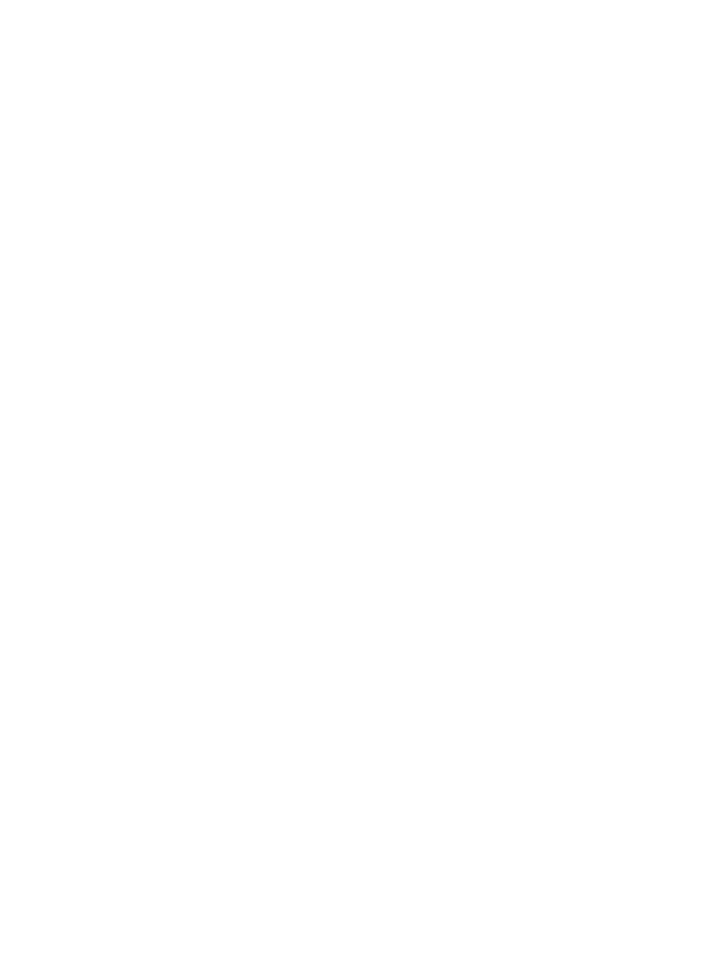
การเปลี่ยนความเร็วในการทำสำเนาหรือคุณภาพของสำเนา
เครื่อง HP All-in-One มีตัวเลือกสามตัวเลือกสำหรับกำหนดความเร็วและ
คุณภาพในการทำสำเนา:
•
ดีที่สุด ใหคุณภาพการทำสำเนาที่ดีที่สุดสำหรับกระดาษทุกประเภทและขจัด
แถบ (เสน) ที่อาจเกิดขึ้นในบริเวณสีทึบในบางครั้ง ดีที่สุด จะทำสำเนาไดชา
กวาคาคุณสมบัติแบบอื่น
•
ธรรมดา ใหงานพิมพคุณภาพสูง และเปนการตั้งคาที่แนะนำสำหรับการทำ
สำเนาสวนใหญของทาน ธรรมดา จะทำสำเนาไดเร็วกวา ดีที่สุด และเปนคา
ดีฟอลต
•
แบบเร็ว ทำสำเนาไดเร็วกวาการตั้งคาแบบ ธรรมดา หากตนฉบับเปนขอ
ความ คุณภาพสำเนาที่ไดจะเทียบเทากับการตั้งคาแบบ ธรรมดา แตหากเปน
รูปภาพ คุณภาพสำเนาอาจจะต่ำกวา การตั้งคาแบบ แบบเร็ว จะชวยประหยัด
น้ำหมึก และชวยยืดอายุการใชงานตลับหมึกพิมพของทานได
วิธีการเปลี่ยนคุณภาพสำเนา
1.
ตองแนใจวาทานมีกระดาษอยูในถาดปอนกระดาษ
2.
วางตนฉบับคว่ำลงที่มุมขวาดานหนาของกระจกหรือหงายตนฉบับลงในถาด
ปอนตนฉบับ
หากคุณใชถาดปอนเอกสาร ใหวางตนฉบับลงในถาดปอนโดยใสดานบนของ
เอกสารเขาไปกอน
3.
ในสวน สำเนา ใหกด คุณภาพ จนกวาสัญญาณไฟการตั้งคาคุณภาพที่เหมาะ
สมจะสวาง
4.
กด เริ่มทำสำเนาขาวดำ หรือ เริ่มทำสำเนาสี
วิธีการเปลี่ยนคุณภาพการทำสำเนาจากซอฟตแวร HP Photosmart Studio
(Mac)
1.
ตองแนใจวาทานมีกระดาษอยูในถาดปอนกระดาษ
2.
วางตนฉบับคว่ำลงที่มุมขวาดานหนาของกระจกหรือหงายตนฉบับลงในถาด
ปอนตนฉบับ
หากคุณใชถาดปอนเอกสาร ใหวางตนฉบับลงในถาดปอนโดยใสดานบนของ
เอกสารเขาไปกอน
3.
เลือก HP Device Manager (ตัวจัดการอุปกรณ HP) จากใน Dock
หนาตาง HP Device Manager (ตัวจัดการอุปกรณ HP) จะปรากฏขึ้น
4.
ในปอปอัพเมนู Devices (อุปกรณ) เลือก HP All-in-One จากนั้นให
ดับเบิลคลิกที่ Make Copies (ทำสำเนา)
กรอบโตตอบ HP Copy (การทำสำเนา HP) จะปรากฏขึ้น
การเปลี่ยนความเร็วในการทำสำเนาหรือคุณภาพของสำเนา
97
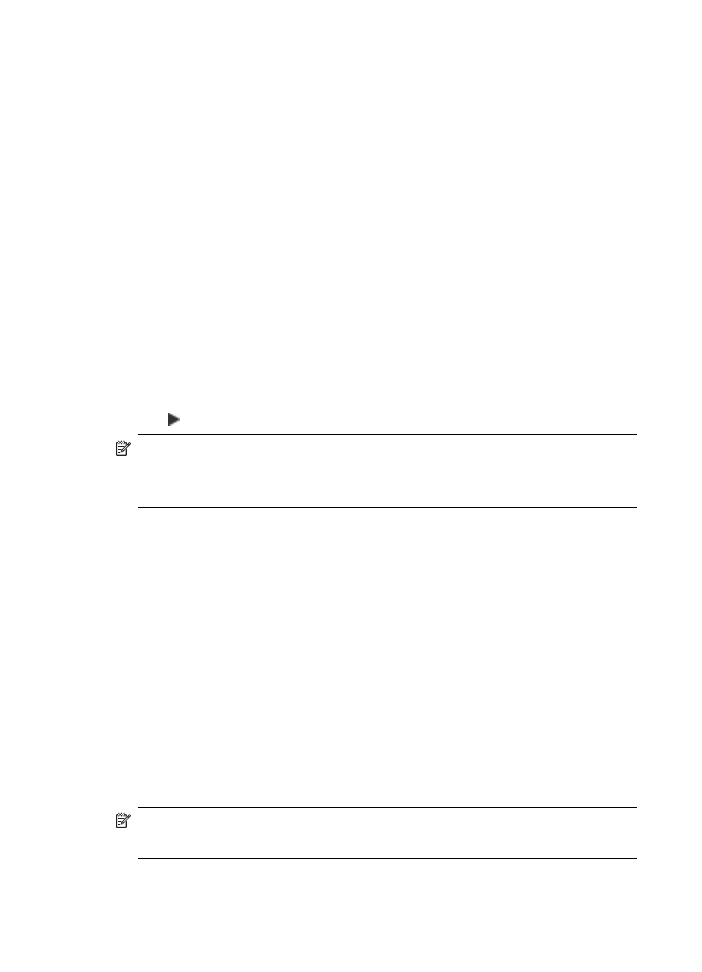
5.
ในสวน Copy Quality (คุณภาพการทำสำเนา) เลือก Best(ดีที่สุด)
Normal(ธรรมดา) หรือ Fast (แบบเร็ว)
ดูรายละเอียดเพิ่มเติมดานบน
6.
คลิก Black Copy (ทำสำเนาขาวดำ) หรือ Color Copy (ทำสำเนาสี)